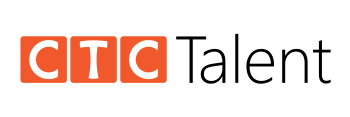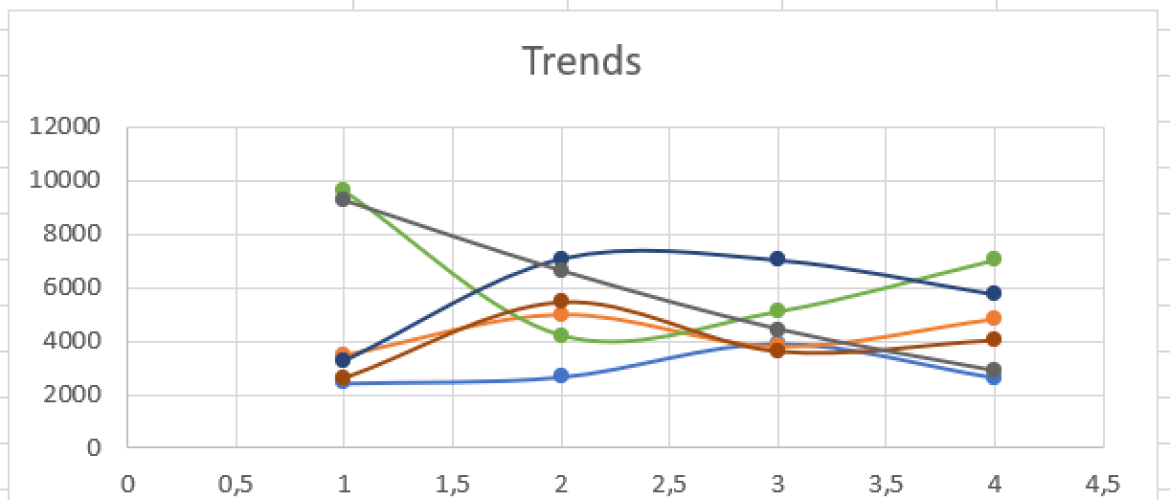
Een spreidingsgrafiek maken in Excel
Een spreidingsgrafiek maken in Excel
U kunt in Excel een grafiek voor uw geselecteerde gegevens maken. Een van de grafieken die u kunt maken is de spreidingsgrafiek. Om deze grafiek te maken kunt u het volgende doen:
- Klik op een willekeurige plek in een tabel of de gegevens waarvoor u een grafiek wilt maken.
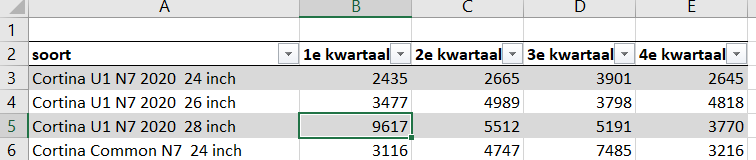
- Ga naar het tabblad invoegen en klik op de pijl bij lijngrafieken, hieronder vallen ook de spreidingsgrafieken.
- Selecteer het gewenste grafiektype, er bestaan voor de spreidingsgrafiek drie verschillende typen, met of zonder markeringen.
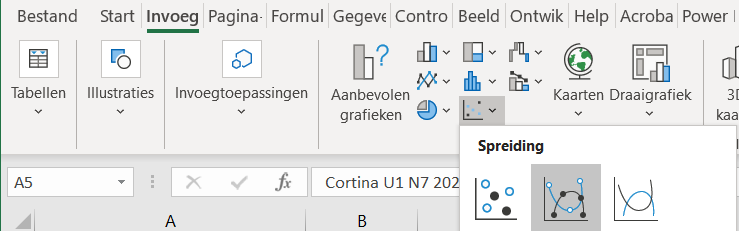
- De grafiek verschijnt in het venster. Als u deze grafiek verder wilt aanpassen, klikt u op de grafiek en gaat u naar het tabblad grafiekontwerp of opmaak.
In de bovenstaande tabbladen kunt u alle elementen aanpassen die u wilt, u kunt bepaalde grafiektype specifieke elementen toevoegen, de opmaak en de indeling van de grafiek veranderen. Daarnaast kunt u andere gegevens selecteren d.m.v. de knop Gegevens selecteren. 
Spreidingsgrafieken
In een spreidingsgrafiek kunnen verschillende gegevens die in kolommen of rijen zijn gerangschikt worden weergegeven. In deze grafiektypen kunnen wijzigingen over een bepaalde tijd weer worden gegeven op verschillende intervallen. Spreidingsdiagrammen worden vaak gebruikt om numerieke waarden, zoals wetenschappelijke, technische of statistische gegevens weer te geven. In onderstaande afbeelding is een voorbeeld van een spreidingsgrafiek te zien.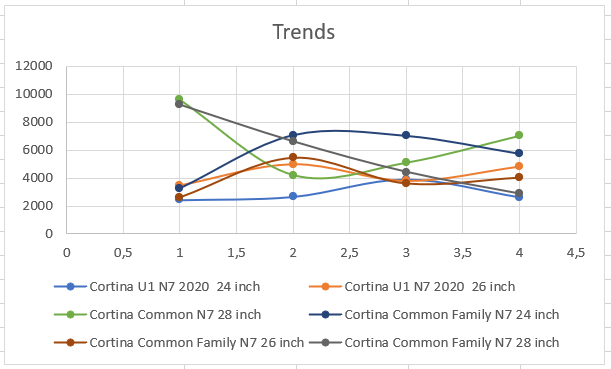
Typen spreidingsgrafieken
De spreidingsgrafiek: Met dit type grafiek kunt u de gegevenspunten zonder lijnen weergeven om bepaalde waarden te vergelijken.
Gebruik dit grafiektype wanneer u het volgende wilt doen:
- Minimaal twee waardesets of gegevenscombinaties vergelijken.
- Relaties tussen waardesets weergeven.
Gebruik deze methode wanneer: De gegevens afzonderlijke metingen vertegenwoordigen.
De spreidingsgrafiek met vloeiende trendlijn (met of zonder markeringen): In dit type grafiek kunt u de trend weergeven die de gegevenspunten verbindt. Deze kunnen met of zonder markering van de gegevenspunten worden weergegeven. Als er veel gegevenspunten zijn is het makkelijk om een grafiek zonder gegevenspunten te gebruiken.
Gebruik dit grafiektype wanneer u het volgende wilt doen: Minimaal twee waardesets of gegevenscombinaties vergelijken.
Gebruik deze methode wanneer:
- Er meer (zonder markeringen) of minder (met markeringen) gegevenspunten zijn.
- De gegevens een reeks X- of Y combinaties op basis van een formule vertegenwoordigen.
De spreidingsgrafiek met rechte lijnen (met of zonder markeringen): In dit type grafiek kunt u de gegevenspunten verbinden met rechte lijnen. Deze kunnen met of zonder markering van de gegevenspunten worden weergegeven. Als er veel gegevenspunten zijn is het makkelijk om een grafiek zonder gegevenspunten te gebruiken.
Gebruik dit grafiektype wanneer u het volgende wilt doen: Minimaal twee waardesets of gegevenscombinaties vergelijken.
Gebruik deze methode wanneer:
- Er meer (zonder markeringen) of minder (met markeringen) gegevenspunten zijn.
- De gegevens afzonderlijke metingen vertegenwoordigen.
Meer leren? Volg dan een van onze Excel trainingen!